Windows 아래 WAMP 환경의 사진 및 텍스트 공유
이 기사에서는 주로 Windows에서 WAMP 환경을 설정하는 방법에 대한 그래픽 튜토리얼을 제공합니다(권장). 편집자님이 꽤 좋다고 생각하셔서 지금 공유하고 모두에게 참고용으로 드리고자 합니다. 편집자를 따라가서 모두에게 도움이 되기를 바랍니다.
PHP운영 환경:
Linux의 세 가지 설치 방법: 소스 패키지 설치, rpm 패키지 설치, 통합 환경 설치(lnmp)
Windows 설치 두 가지 방법: 단일 다운로드 설치, 통합 환경 설치( AppServ, phpstudy, wamp)
Windows 시스템에 PHP 개발 환경 설치:
필요한 소프트웨어는 독립적으로 설치됩니다.
설치 전 준비사항
Apache 설치
MySQL 설치
PHP 설치
phpMyA 설치
소프트웨어 이름 |
다운로드 주소 |
Apache 다운로드 |
http://httpd.apache.org/download.cgi |
PHP 다운로드 |
http://www.php.net/downloads.php |
MySQL |
http://dev.mysql.com/downloads/mysql/, 여기서 선택한 것이 설치입니다. -무료 버전 |
phpMyAdmin |
http://www.phpmyadmin.net |
apache환경 설치:
httpd-2.2.21-win32-x86-no_ssl.msi를 두 번 클릭하여 설치를 시작합니다. 설치 시작 화면이 나타납니다.

계속하려면 직접 "다음"을 클릭하면 승인 계약이 나타납니다.

"라이센스 계약 조건에 동의합니다"를 선택하여 라이센스 계약에 동의한 후 "다음"을 클릭하여 계속하면 설치 지침이 나타납니다.

"다음"을 직접 클릭하면 정보를 입력할 수 있는 인터페이스가 나타납니다.

"네트워크 도메인"은 admin10000.com과 같이 네트워크 도메인 이름을 입력하세요. 네트워크 도메인 이름이 없으면 부담없이 입력할 수 있습니다.
"서버 이름"에는 호스트 이름인 www.admin10000.com과 같이 서버 이름을 입력하세요. 그렇지 않다면 자유롭게 입력하세요.
"관리자 이메일 주소"에는 webmaster@admin10000.com과 같이 시스템 관리자의 연락처 이메일 주소를 입력하세요. 시스템 중단 시 방문자에게 연락 가능한 이메일 주소가 제공됩니다.
팁: 이 머신에서는 주로 개발용으로 Apache를 설치하므로 처음 두 항목에 localhost만 입력하면 됩니다. 위 3가지 정보는 임의로 입력할 수 있으며, 추후 httpd.conf 파일에서 수정이 가능하다.
아래 두 가지 옵션이 있습니다. 첫 번째는 시스템의 모든 사용자를 위해 설치하고 기본 포트 80을 사용하며 시스템 서비스로 자동으로 시작하는 것입니다. 포트 8080을 선택하고 수동으로 시작하십시오. 첫 번째 항목은 “모든 사용자용, 포트 80, 서비스 – 권장”을 선택합니다. 그런 다음 "다음"을 클릭하여 계속하십시오.
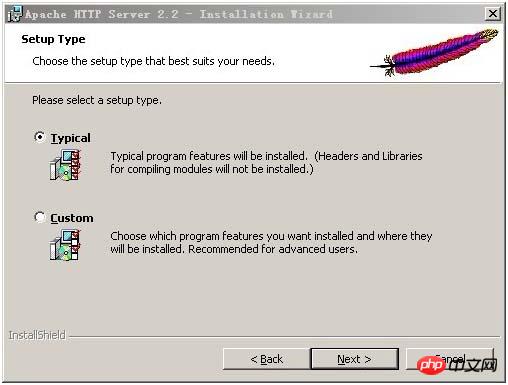
설치 유형 선택 인터페이스가 나타납니다. 일반은 일반 설치이고 사용자 정의는 사용자 정의 설치입니다. 여기에서 일반을 선택하고 "다음"을 눌러 계속합니다.
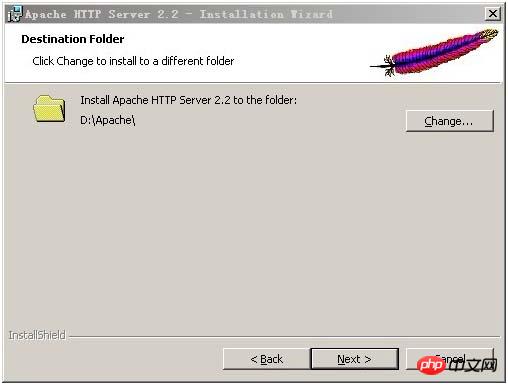
설치 디렉터리를 수동으로 지정하려면 "변경..."을 클릭하세요. 여기서는 "D:Apache"에 Apache를 설치했습니다. 설치할 위치를 결정합니다. 운영 체제가 손상되고 복원 작업 중에 Apache 구성 파일이 지워질 수 있으므로 운영 체제가 있는 디스크(일반적으로 C 드라이브)에는 설치하지 않는 것이 좋습니다. 설치 디렉터리를 지정한 후 "다음"을 클릭하여 계속 진행하세요.
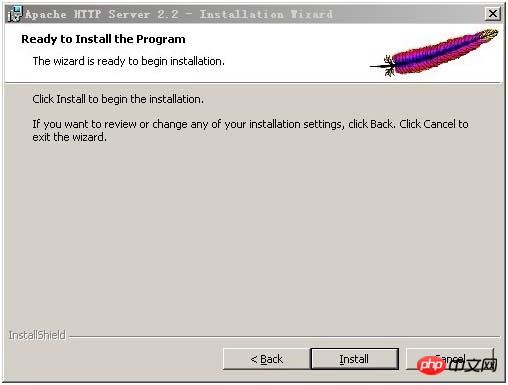
설치 옵션이 올바른지 확인하고 "설치"를 클릭하여 설치를 시작하세요. 다시 확인하고 싶다고 생각되면 "뒤로"를 클릭하여 단계별 확인으로 돌아갈 수 있습니다.

설치 진행 상황이 나타나고 잠시 기다리면 다음 인터페이스가 나타납니다.

"마침"을 클릭하면 오른쪽 하단 상태 표시줄에 녹색 로고가 있는 아이콘이 나타납니다.

은 Apache가 정상적으로 시작되었음을 의미합니다.
이 때 브라우저에 http://localhost/ 또는 http://127.0.0.1/을 입력하면 다음 인터페이스를 볼 수 있습니다.
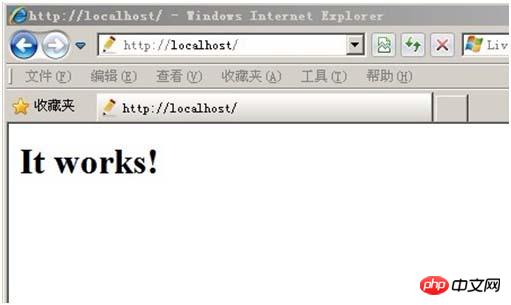
MYSQL 설치:
다운로드한 mysql 설치 파일 mysql-5.0.27-win32.zip을 열고 두 번 클릭하여 압축을 푼 다음 "setup.exe"를 실행하면 다음 인터페이스가 나타납니다

계속하려면 "다음"을 클릭하면 인증 계약이 나타납니다.

"라이센스 계약에 동의합니다"를 선택하여 라이센스 계약에 동의한 후 "다음"을 클릭하여 계속 진행합니다. 설치 유형을 선택하는 창에는 "일반(기본값)"과 "전체(완전)", "사용자 정의(사용자 정의)" 세 가지 옵션 중에서 "사용자 정의"를 선택합니다. 사용자 정의를 통해 설치 프로세스에 더 익숙해질 수 있으며 이는 MySQL 데이터베이스를 학습하는 데 매우 유용합니다. "다음"을 클릭하여 그림에 표시된 대로 설치를 계속합니다.

나타나는 사용자 정의 설치 인터페이스에서 mysql 데이터베이스의 설치 경로를 선택합니다. 여기서는 "d:Program FileMySQL"을 설정하고 "다음"을 클릭하여 설치를 계속합니다. 그림과 같이:
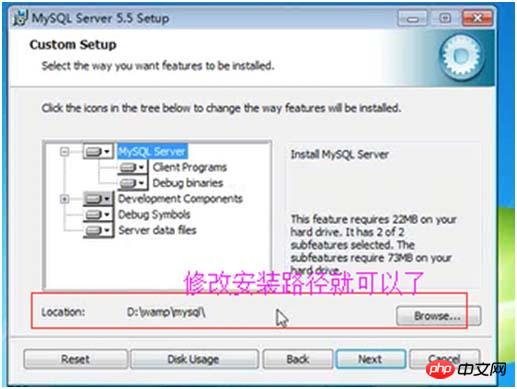
다음으로 설치 준비가 완료된 인터페이스로 들어갑니다. 먼저 이전 설정을 확인합니다. 오류가 있으면 "뒤로"를 눌러 돌아가십시오. 오류가 없으면 그림과 같이 "설치" 버튼을 클릭하여 설치를 계속합니다. 그림:

Single "설치" 버튼을 클릭하면 다음 설치 인터페이스가 나타납니다. 잠시 후 그림과 같이 MySQL 데이터베이스 설치가 완료되고 MySQL 설치 완료 인터페이스가 나타납니다.

이 인터페이스에서 "다음"을 클릭하세요.
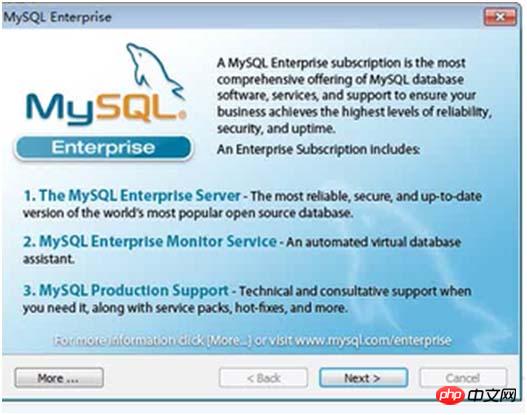

위의 "Launch the MySQL Instance Configuration Wizard(MySQL 인스턴스 구성 마법사 실행)" 옵션을 선택하는 데 주의하세요. 이는 MySQL 구성을 시작하는 가장 중요한 장소입니다(나중에 설정할 수도 있음). "Finish(마침)" 버튼을 클릭하세요. , 구성 인터페이스로 들어갑니다.
MySQL 데이터베이스 설치는 매우 간단합니다. 설치가 완료된 후 구성이 완료되면 그림과 같이 "다음"을 클릭하여 구성합니다.
공개 구성 유형 창에서 구성 방법을 "상세 구성(수동 정밀 구성)", "표준 구성(표준 구성)"을 선택하여 프로세스에 익숙해지도록 합니다. 수동 정밀 구성)"을 선택하고 "다음"을 클릭하여 계속 진행합니다. 그림과 같이: 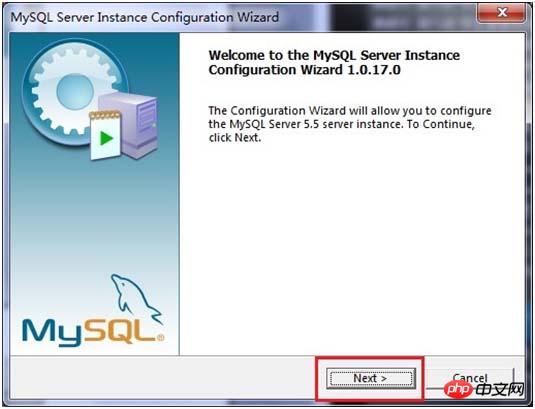
나타나는 창에서 서버 유형을 "개발자 머신(개발 및 테스트 클래스)", "서버 머신"으로 선택합니다. (서버 유형)", "전용 MySQL 서버 머신(특수 데이터베이스 서버) )", 학습 및 테스트용으로만 사용합니다. 기본값은 괜찮습니다. 그림과 같이 계속하려면 "다음"을 클릭하세요. 
나타나는 구성 인터페이스에서 mysql 데이터베이스의 용도를 "다기능 데이터베이스(Universal Multifunction Database)" "기능형)", "트랜잭션 데이터베이스 전용(서버형)", "비트랜잭션 데이터베이스 전용(비트랜잭션 처리)"으로 선택합니다. 유형)", 여기에서 첫 번째 항목인 범용 설치를 선택하고 "다음"을 클릭하여 그림과 같이 구성을 계속합니다. 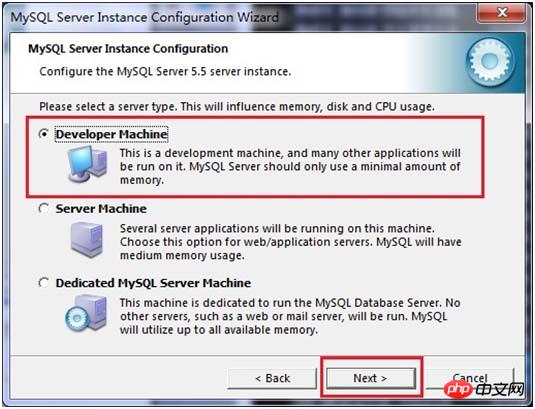
나타나는 인터페이스에서 선택할 InnoDB 테이블스페이스를 구성합니다. InnoDB 데이터베이스 파일을 위한 저장 공간. 수정된 경우에는 재설치 시 위치를 기억해 두시고 동일한 위치를 선택하세요. 그렇지 않으면 데이터베이스가 손상될 수 있으므로, 당연히 데이터베이스를 백업해 두셔도 문제가 없습니다. 그림과 같습니다: 
열린 페이지에서 mysql 방문 횟수와 동시 접속 횟수, "의사결정 지원(DSS)/OLAP(약 20개)", "온라인 트랜잭션 처리(OLTP)"를 선택합니다. (약 500개)", "수동 설정(수동 설정, 15로 설정)" 여기에서 수동 설정을 선택하고 계속하려면 "다음"을 클릭하세요. 그림과 같이 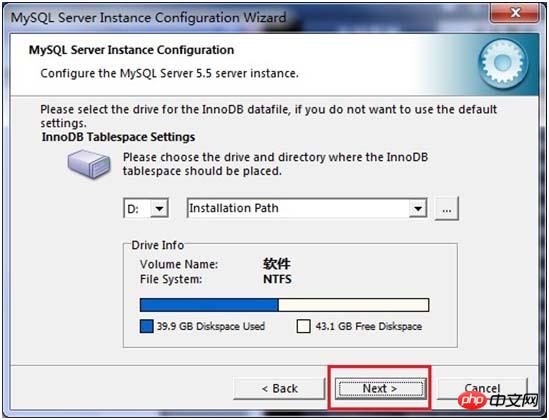
Mysql은 기본적으로 TCP/IP 네트워크를 시작합니다. , 포트 번호는 3306입니다. 이 포트 번호를 사용하지 않으려면 드롭다운 목록 상자를 통해 변경할 수도 있지만, 이 포트에 대한 파일월 예외는 포트 번호가 비어 있는지 확인해야 합니다. 확인란은 방화벽에 이 포트 번호를 등록하는 데 사용됩니다. 엄격한 모드 활성화 확인란은 MYSQL 표준 모드를 활성화하는 데 사용되므로 MYSQL은 입력 데이터를 엄격하게 검사합니다. 문제를 피하기 위해 이 항목을 선택하지 않는 것이 좋습니다. 그림과 같이 이 옵션을 선택하고 "다음"을 클릭할 수 없습니다.
열린 문자 인코딩 페이지에서 mysql에서 사용할 문자 인코딩을 설정합니다. 첫 번째는 Western 인코딩, 두 번째는 멀티바이트 범용 utf8 인코딩, 세 번째는 UTF-8을 선택합니다. -8 인코딩을 선택하지 않으면 JDBC를 사용하여 데이터베이스에 연결할 때 잘못된 문자가 나타날 수 있습니다. 이때 잘못된 코드 문제를 해결하려면 "useUnicode=true&characterEncoding=UTF-8" 코드를 추가해야 합니다. 향후 편의를 위해 UTF-8 인코딩으로 설정되어 있는데, 어떤 콘솔을 사용하여 한자를 삽입할 경우 한자로 테이블을 쿼리할 경우 한자를 표시할 수 없다는 문제가 있습니다. , 따라서 매번 입력해야 합니다. MySQL 이후에는 시스템 매개변수 "set names gbk"를 설정하여 문제를 해결합니다. 그런 다음 "다음"을 클릭하여 그림과 같이 구성을 계속합니다.
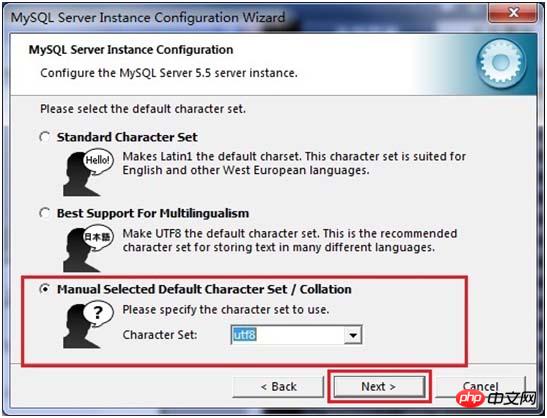
설치 여부를 선택합니다. 열리는 페이지에서 mysql 윈도우를 서비스하기 위해 서비스 이름(서비스 식별 이름)과 mysql의 bin 디렉터리를 Windows PATH에 추가할지 여부도 지정할 수 있습니다(추가한 후 bin 아래의 파일을 지정하지 않고 직접 사용할 수 있음). 연결과 같은 디렉터리 이름, "mysql– u 사용자 이름 –p 비밀번호;" 그림과 같이 구성을 계속하려면 "다음"을 클릭하세요.

열리는 페이지에서 다음을 설정합니다. 기본 루트 사용자(최고 관리자)의 비밀번호를 수정하고 싶습니다(기본값(비어 있음), "새 루트 비밀번호"). 수정하려면 여기에 새 비밀번호를 입력하고 루트 원격 접속 기능을 활성화하세요. 생성하지 마세요. 익명 사용자입니다. 그림과 같이 구성을 계속하려면 "다음"을 클릭하세요.
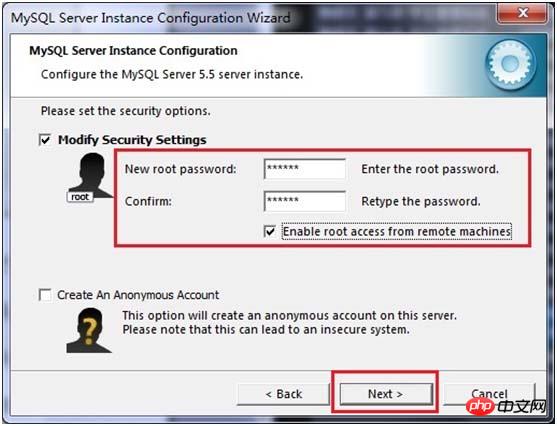
여기에서 그림과 같이 실행 버튼을 클릭하여 구성을 실행했습니다.
몇 분 후 다음 프롬프트 인터페이스가 나타납니다. 이는 MySQL 구성이 종료되었음을 의미하며 
서비스에서 mysql 데이터베이스를 시작하고 "mysql -h localhost -u root -p"를 입력하라는 메시지가 표시됩니다. 또는 명령 창에서 "mysql -h localhost -uroot -p 비밀번호"를 입력한 후 그림과 같이 나타나는 프롬프트에 사용자의 비밀번호를 입력하십시오. 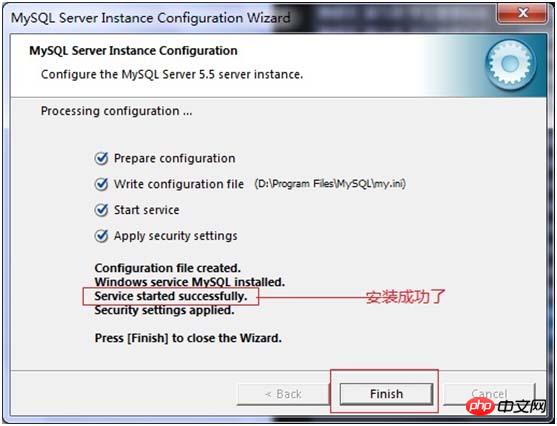

A.Apache 설치
B PHP 설치(압축된 패키지의 압축을 풀면 됩니다.)
C, PHP 구성
php.ini-dist 이름을 php.ini로 변경하고 486을 수정합니다.
extension_dir = "D:/php-5.2.6/ext"D. Apache 구성 파일 httpd.conf
#加载PHP模块 LoadModule php5_module "D:/php-5.2.6/php5apache2_2.dll" #PHP配置文件所在位置 PHPIniDir "D:/php-5.2.6" #哪些类型的文件将交由PHP引擎处理 AddType application/x-httpd-php .php E、重启Apache 修改httpd.conf配置文件 a)修改第177行重新设置文档根目录 DocumentRoot "D:/ftp/Public/www" b)修改第244行将网站目录与文档根目录设为一致 <Directory "D:/ftp/Public/www"> c)修改第187行设置网站根目录访问权限 <Directory /> Options FollowSymLinks AllowOverride None Order allow,deny Allow from all </Directory>
LoadModule php5_module "D:Program Files (x86) Apache Software Foundationphp5.2.6php5apache2_2.dll"
PHPIniDir "D:Program Files (x86)Ap ache Software Foundationphp5.2.6"AddType application/x-httpd-php .php이것이 설치입니다. 꽤 간단합니다. , 그런데 계단이 많아서 지쳤어요. 뭔가 문제가 있다고 생각된다면 조언을 부탁드립니다. 관련 권장 사항:
자체 구성 WAMP 환경, 확장 Oracle 함수 라이브러리 oci
wamp 환경 memcached 설치를 위한 특정 작업
위 내용은 Windows 아래 WAMP 환경의 사진 및 텍스트 공유의 상세 내용입니다. 자세한 내용은 PHP 중국어 웹사이트의 기타 관련 기사를 참조하세요!

핫 AI 도구

Undresser.AI Undress
사실적인 누드 사진을 만들기 위한 AI 기반 앱

AI Clothes Remover
사진에서 옷을 제거하는 온라인 AI 도구입니다.

Undress AI Tool
무료로 이미지를 벗다

Clothoff.io
AI 옷 제거제

AI Hentai Generator
AI Hentai를 무료로 생성하십시오.

인기 기사

뜨거운 도구

메모장++7.3.1
사용하기 쉬운 무료 코드 편집기

SublimeText3 중국어 버전
중국어 버전, 사용하기 매우 쉽습니다.

스튜디오 13.0.1 보내기
강력한 PHP 통합 개발 환경

드림위버 CS6
시각적 웹 개발 도구

SublimeText3 Mac 버전
신 수준의 코드 편집 소프트웨어(SublimeText3)

뜨거운 주제
 7502
7502
 15
15
 1377
1377
 52
52
 78
78
 11
11
 52
52
 19
19
 19
19
 54
54
 C 언어로 멀티 스레딩을 구현하는 4 가지 방법
Apr 03, 2025 pm 03:00 PM
C 언어로 멀티 스레딩을 구현하는 4 가지 방법
Apr 03, 2025 pm 03:00 PM
언어의 멀티 스레딩은 프로그램 효율성을 크게 향상시킬 수 있습니다. C 언어에서 멀티 스레딩을 구현하는 4 가지 주요 방법이 있습니다. 독립 프로세스 생성 : 여러 독립적으로 실행되는 프로세스 생성, 각 프로세스에는 자체 메모리 공간이 있습니다. 의사-다일리트 레딩 : 동일한 메모리 공간을 공유하고 교대로 실행하는 프로세스에서 여러 실행 스트림을 만듭니다. 멀티 스레드 라이브러리 : PTHREADS와 같은 멀티 스레드 라이브러리를 사용하여 스레드를 만들고 관리하여 풍부한 스레드 작동 기능을 제공합니다. COROUTINE : 작업을 작은 하위 작업으로 나누고 차례로 실행하는 가벼운 다중 스레드 구현.
 Windows에서 Python .whl 파일을 어디에서 다운로드할까요?
Apr 01, 2025 pm 08:18 PM
Windows에서 Python .whl 파일을 어디에서 다운로드할까요?
Apr 01, 2025 pm 08:18 PM
Python Binary Library (.WHL) 다운로드 방법은 Windows 시스템에 특정 라이브러리를 설치할 때 많은 Python 개발자가 겪는 어려움을 탐구합니다. 일반적인 해결책 ...
 Windows 시스템 로그를 효율적으로 읽고 지난 며칠 동안 정보 만 얻는 방법은 무엇입니까?
Apr 01, 2025 pm 11:21 PM
Windows 시스템 로그를 효율적으로 읽고 지난 며칠 동안 정보 만 얻는 방법은 무엇입니까?
Apr 01, 2025 pm 11:21 PM
Windows System Logs의 효율적인 읽기 : Bython을 사용하여 Windows System Log 파일 (.EVTX)을 처리 할 때 EVTX 파일을 역전시킵니다. 직접 읽기는 가장 빠른 것입니다 ...
 PS의 로딩 속도 속도를 높이는 방법?
Apr 06, 2025 pm 06:27 PM
PS의 로딩 속도 속도를 높이는 방법?
Apr 06, 2025 pm 06:27 PM
느린 Photoshop 스타트 업 문제를 해결하려면 다음을 포함한 다중 프론트 접근 방식이 필요합니다. 하드웨어 업그레이드 (메모리, 솔리드 스테이트 드라이브, CPU); 구식 또는 양립 할 수없는 플러그인 제거; 정기적으로 시스템 쓰레기 및 과도한 배경 프로그램 청소; 주의를 기울여 관련없는 프로그램 폐쇄; 시작하는 동안 많은 파일을 열지 않도록합니다.
 Windows 7에 MySQL을 설치할 수 있습니까?
Apr 08, 2025 pm 03:21 PM
Windows 7에 MySQL을 설치할 수 있습니까?
Apr 08, 2025 pm 03:21 PM
예, MySQL은 Windows 7에 설치 될 수 있으며 Microsoft는 Windows 7 지원을 중단했지만 MySQL은 여전히 호환됩니다. 그러나 설치 프로세스 중에 다음 지점이 표시되어야합니다. Windows 용 MySQL 설치 프로그램을 다운로드하십시오. MySQL의 적절한 버전 (커뮤니티 또는 기업)을 선택하십시오. 설치 프로세스 중에 적절한 설치 디렉토리 및 문자를 선택하십시오. 루트 사용자 비밀번호를 설정하고 올바르게 유지하십시오. 테스트를 위해 데이터베이스에 연결하십시오. Windows 7의 호환성 및 보안 문제에 주목하고 지원되는 운영 체제로 업그레이드하는 것이 좋습니다.
 프론트 엔드 개발에서 CSS 및 JavaScript를 사용하여 Windows 10 설정 인터페이스와 유사한 검색등 효과를 달성하는 방법은 무엇입니까?
Apr 05, 2025 pm 10:21 PM
프론트 엔드 개발에서 CSS 및 JavaScript를 사용하여 Windows 10 설정 인터페이스와 유사한 검색등 효과를 달성하는 방법은 무엇입니까?
Apr 05, 2025 pm 10:21 PM
프론트 엔드 개발에서 Windows와 같은 구현 방법 ...
 내 코드가 API에 의해 데이터를 반환 할 수없는 이유는 무엇입니까? 이 문제를 해결하는 방법?
Apr 01, 2025 pm 08:09 PM
내 코드가 API에 의해 데이터를 반환 할 수없는 이유는 무엇입니까? 이 문제를 해결하는 방법?
Apr 01, 2025 pm 08:09 PM
내 코드가 API에 의해 데이터를 반환 할 수없는 이유는 무엇입니까? 프로그래밍에서 우리는 종종 API가 호출 될 때 NULL 값을 반환하는 문제를 겪는 경우가 종종 있습니다.
 c 멀티 스레딩의 세 가지 구현 방법의 차이점은 무엇입니까?
Apr 03, 2025 pm 03:03 PM
c 멀티 스레딩의 세 가지 구현 방법의 차이점은 무엇입니까?
Apr 03, 2025 pm 03:03 PM
멀티 스레딩은 컴퓨터 프로그래밍에서 중요한 기술이며 프로그램 실행 효율성을 향상시키는 데 사용됩니다. C 언어에는 스레드 라이브러리, Posix 스레드 및 Windows API를 포함하여 멀티 스레딩을 구현하는 방법에는 여러 가지가 있습니다.




